- โปรแกรมฟรี EaseUS
- Data Recovery Wizard Free
- Todo Backup Free
- Partition Master Free
Daisy updated on Sep 30, 2024 to การกู้คืนข้อมูล
ในหน้านี้ เราได้รวบรวมวิธีแก้ไขที่เชื่อถือได้ 4 วิธีเพื่อช่วยคุณแก้ไขปัญหาการแสดงไฟล์ที่ซ่อนอยู่ไม่ทำงานใน Windows 11/10:
| โซลูชันที่ใช้งานได้ | การแก้ไขปัญหาทีละขั้นตอน |
|---|---|
| แก้ไข 1. แสดงไฟล์ที่ซ่อนอยู่ | เปิดโฟลเดอร์ > ดู > ทำเครื่องหมายที่ "รายการที่ซ่อนอยู่"... ขั้นตอนทั้งหมด |
| แก้ไข 2. เรียกใช้ SFC | เปิด Command Prompt ในฐานะผู้ดูแลระบบ > ป้อน DISM.exe /Online /Cleanup-image /Restorehealth ... ขั้นตอนทั้งหมด |
| แก้ไข 3. ปรับแต่งรีจิสทรี | กด Windows + R > Enter regedit > คลิก "OK"... ขั้นตอนทั้งหมด |
| แก้ไข 4. กู้คืนไฟล์ที่ซ่อนไว้ | เรียกใช้ EaseUS Data Recovery Wizard > สแกนและกู้คืนไฟล์ที่ซ่อนอยู่... ขั้นตอนทั้งหมด |
แสดงไฟล์ที่ซ่อนอยู่ไม่ทำงานใน Windows 11/10
"สวัสดีทุกคน ปัญหาหลักของฉันคือ Windows ไม่สามารถแสดงโฟลเดอร์และไฟล์ที่ซ่อนอยู่ได้ ทุกครั้งที่ฉันพยายามเลือกตัวเลือก "แสดงไฟล์และโฟลเดอร์ที่ซ่อนอยู่" ระบบจะยกเลิกตัวเลือกนั้นไป ฉันกำลังใช้ Windows 10 อยู่ ทำไม Windows 10 ของฉันถึงไม่สามารถแสดงโฟลเดอร์ที่ซ่อนอยู่ได้ ฉันจะแก้ไขข้อผิดพลาดนี้ได้อย่างไร ช่วยด้วย! ขอบคุณ!"
โดยปกติแล้ว เราจะแสดงไฟล์ที่ซ่อนอยู่โดยเปิดตัวเลือก Windows File Explorer จากนั้นทำเครื่องหมายที่ตัวเลือกเพื่อแสดงไฟล์ โฟลเดอร์ และไดรฟ์ที่ซ่อนอยู่ อย่างไรก็ตาม วิธีนี้ไม่ได้ผลเสมอไป นอกจากสถานการณ์ที่ผู้ใช้ไม่สามารถเลือกตัวเลือก "แสดงไฟล์ที่ซ่อนอยู่" แล้ว ยังมีสถานการณ์อื่นที่บ่งชี้ว่าการแสดงไฟล์ที่ซ่อนอยู่ไม่ทำงานใน Windows 10 กล่าวคือ ผู้ใช้สามารถเลือกตัวเลือกได้ แต่ไฟล์ที่ซ่อนอยู่ยังคงไม่ปรากฏขึ้น วิธีแก้ไขปัญหาการแสดงไฟล์ที่ซ่อนอยู่ไม่ทำงานใน Windows 10 อ่านต่อแล้วคุณจะได้รับคำตอบ
วิธีแก้ไข "แสดงไฟล์ที่ซ่อนอยู่ไม่ทำงาน" ใน Windows 11/10
ลองแก้ไขด้านล่างเพื่อให้ไฟล์ที่ซ่อนไว้ปรากฏขึ้น
วิธีที่ 1. ใช้ทางเลือกอื่นในการแสดงไฟล์ที่ซ่อนอยู่
โดยทั่วไป คุณจะใช้วิธีใดวิธีหนึ่งจากสองวิธีแรกด้านล่างนี้เพื่อแสดงไฟล์ที่ซ่อนอยู่บนคอมพิวเตอร์ Windows ของคุณ
ตัวเลือกที่ 1: เปิดโฟลเดอร์ที่มีไฟล์ที่ซ่อนอยู่ ไปที่ "ดู" และเลือก "รายการที่ซ่อนอยู่"
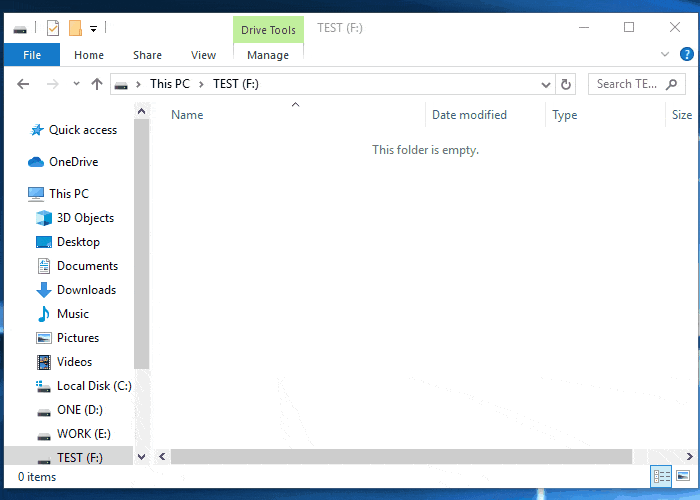
ตัวเลือกที่ 2 ไปที่ "แผงควบคุม" > "ตัวเลือก File Explorer" ไปที่แท็บ "มุมมอง" และเลือก "แสดงไฟล์ โฟลเดอร์ และไดรฟ์ที่ซ่อนอยู่"

อันที่จริงแล้ว มีอีกวิธีหนึ่งในการแสดงไฟล์ที่ซ่อนอยู่ใน Windows 10 ซึ่งก็คือการใช้ Command Prompt หากสองตัวเลือกข้างต้นไม่สามารถแสดงไฟล์ที่ซ่อนอยู่ใน Windows ได้ คุณสามารถลองตัวเลือกที่สาม
ตัวเลือกที่ 3. แสดงไฟล์ที่ซ่อนไว้โดยใช้ CMD
ขั้นตอนที่ 1. คลิก "Start" และป้อน cmd
ขั้นตอนที่ 2. คลิกขวาที่ "Command Prompt" และเลือก "เรียกใช้ในฐานะผู้ดูแลระบบ"
ขั้นตอนที่ 3 ในพรอมต์คำสั่ง ให้ป้อน attrib -h -r -s /s /df:*.* (แทนที่ "f" ด้วยอักษรไดรฟ์ของพาร์ติชันที่มีไฟล์ที่ซ่อนอยู่)

การดำเนินการบรรทัดคำสั่งด้วยตนเองเหมาะสำหรับผู้เชี่ยวชาญด้านคอมพิวเตอร์ เนื่องจากคำสั่งที่ไม่ถูกต้องอาจก่อให้เกิดผลเสียมากกว่าผลดี ดังนั้น เพื่อความปลอดภัยและความสะดวกในการใช้งาน เราขอแนะนำให้คุณลองใช้ทางเลือกบรรทัดคำสั่งอัตโนมัติอย่าง EaseUS CleanGenius ซึ่งเป็นเครื่องมือที่ใช้งานได้จริงที่ช่วยให้คุณตรวจสอบและแก้ไขข้อผิดพลาดของระบบไฟล์ เปิด/ปิดการป้องกันการเขียน และอัปเดตระบบของคุณด้วยการคลิกเพียงครั้งเดียวแทนที่จะต้องพิมพ์บรรทัดคำสั่งที่ซับซ้อน
ปฏิบัติตามขั้นตอนง่ายๆ ต่อไปนี้เพื่อแสดงไฟล์ที่ซ่อนอยู่ด้วยซอฟต์แวร์แก้ไขด้วยคลิกเดียวนี้
ขั้นตอนที่ 1. ดาวน์โหลด EaseUS CleanGenius ฟรี
ขั้นตอนที่ 2. เปิด EaseUS CleanGenius เลือก "Optimization" บนแผงด้านซ้าย จากนั้นคลิก "File Showing" บนแผงด้านขวา

ขั้นตอนที่ 3 เลือกฮาร์ดไดรฟ์และคลิก "ดำเนินการ"

ขั้นตอนที่ 4 หลังจากดำเนินการเสร็จสิ้น คลิกลิงก์นี้เพื่อตรวจสอบไฟล์ที่ซ่อนอยู่

วิธีที่ 2. เรียกใช้เครื่องมือตรวจสอบไฟล์ระบบ
หากคุณไม่สามารถเลือกตัวเลือก "แสดงไฟล์ที่ซ่อนอยู่" ใน Windows 10 ได้เลย นั่นอาจเป็นเพราะไฟล์ระบบ Windows ของคุณบางส่วนเสียหาย ในกรณีดังกล่าว การเรียกใช้เครื่องมือตรวจสอบไฟล์ระบบจะช่วยได้ เครื่องมือในตัวของ Windows จะช่วยซ่อมแซมไฟล์ระบบที่หายไปหรือเสียหาย ซึ่งอาจแก้ไขข้อผิดพลาด "แสดงไฟล์ที่ซ่อนอยู่ไม่ทำงาน" ใน Windows 10 ได้
ขั้นตอนที่ 1. คลิก "Start" และพิมพ์ cmd
ขั้นตอนที่ 2. คลิกขวาที่ "Command Prompt" และเลือก "เรียกใช้ในฐานะผู้ดูแลระบบ"
ขั้นตอนที่ 3. ป้อนบรรทัดคำสั่งต่อไปนี้ตามลำดับ (คำสั่ง DISM ใช้เพื่อสร้างภาพ Windows เพื่อปกป้องข้อมูลของคุณ)
DISM.exe /ออนไลน์ /Cleanup-image /Restorehealth
sfc /สแกนตอนนี้
ขั้นตอนที่ 4. รีสตาร์ทคอมพิวเตอร์และตรวจสอบว่าปัญหายังคงมีอยู่หรือไม่
วิธีที่ 3. ปรับแต่งรีจิสทรี
ควรระมัดระวังในการแก้ไขรีจิสทรี เพราะการดำเนินการผิดพลาดอาจส่งผลให้เกิดข้อผิดพลาดร้ายแรงในระบบได้
ขั้นตอนที่ 1. กดปุ่ม "Windows + R" และพิมพ์ "Regedit" ในพรอมต์ ให้คลิก "ตกลง"
ขั้นตอนที่ 2. ไปที่:
HKEY_LOCAL_MACHINE\SOFTWARE\Microsoft\Windows\CurrentVersion\Explorer\Advanced\โฟลเดอร์\ซ่อน\SHOWALL
ขั้นตอนที่ 3. ดับเบิลคลิก "CheckedValue" และตั้งค่า "Value data" เป็น "1"
ขั้นตอนที่ 4. รีบูตคอมพิวเตอร์ของคุณและตรวจสอบว่าข้อความ "แสดงไฟล์ที่ซ่อนอยู่ไม่ทำงาน" ยังคงมีอยู่หรือไม่
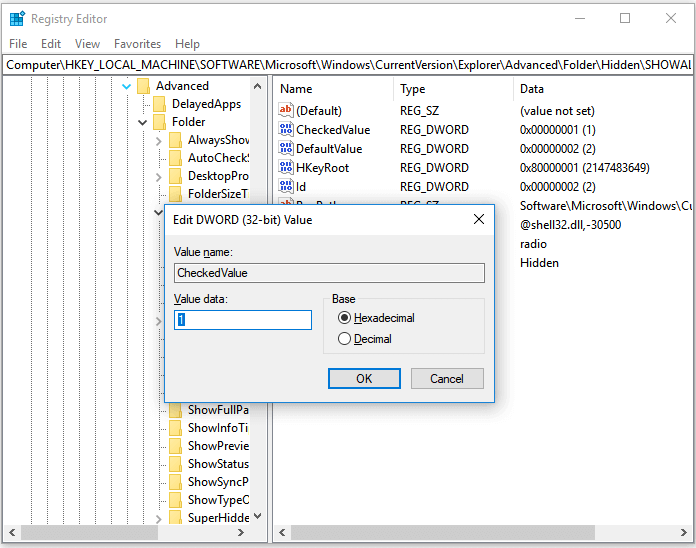
วิธีที่ 4. กู้คืนไฟล์ที่ซ่อนอยู่
หากคุณยังไม่เห็นไฟล์ที่ซ่อนอยู่ในคอมพิวเตอร์ของคุณหรือ ไฟล์ที่ไม่แสดงบนฮาร์ดไดรฟ์ภายนอก หลังจากลองทั้งสามวิธีแล้ว คุณสามารถกู้คืนไฟล์เหล่านั้นได้ด้วยซอฟต์แวร์กู้คืนข้อมูล - EaseUS Data Recovery Wizard ซอฟต์แวร์นี้จะช่วยให้คุณกู้คืนไฟล์ที่ซ่อนไว้โดยตัวคุณเองหรือโดยไวรัส เช่น ไวรัสทางลัด นอกจากไฟล์ที่ซ่อนอยู่แล้ว ซอฟต์แวร์นี้ยังช่วยกู้คืนไฟล์ที่ถูกลบ ฟอร์แมต และสูญหายจากฮาร์ดไดรฟ์คอมพิวเตอร์หรืออุปกรณ์จัดเก็บข้อมูลภายนอกของคุณอีกด้วย ปลอดภัย 100% และไม่มีไวรัส
หากต้องการกู้คืนไฟล์และโฟลเดอร์ที่ซ่อนอยู่ทั้งหมดของคุณ:
ขั้นตอนที่ 1. เลือกไดรฟ์ที่ติดไวรัสเพื่อสแกน
เรียกใช้ซอฟต์แวร์กู้คืนไฟล์ไวรัส EaseUS บนพีซี Windows ของคุณ เลือกดิสก์ที่ถูกไวรัสโจมตีเพื่อสแกนหาไฟล์ที่สูญหายหรือซ่อนอยู่ โปรดทราบว่า:
- หากเป็น HDD ที่ไฟล์ถูกซ่อนหรือถูกลบโดยไวรัส ควรติดตั้งซอฟต์แวร์บนไดรฟ์อื่นหรือไดรฟ์ USB ภายนอก เพื่อหลีกเลี่ยงการเขียนทับข้อมูล
- หากอุปกรณ์ที่ติดไวรัสเป็นฮาร์ดไดรฟ์ภายนอก แฟลชไดรฟ์ หรือการ์ดหน่วยความจำ ก็ไม่จำเป็นต้องติดตั้งซอฟต์แวร์บนไดรฟ์ภายในของคอมพิวเตอร์

ขั้นตอนที่ 2. ตรวจสอบผลการสแกนทั้งหมด
EaseUS Data Recovery Wizard จะเริ่มกระบวนการสแกนทันทีเพื่อค้นหาไฟล์ที่ถูกลบหรือซ่อนไว้ในฮาร์ดไดรฟ์ที่ติดไวรัส หากต้องการค้นหาไฟล์ที่ต้องการอย่างรวดเร็ว คุณสามารถใช้ คุณสมบัติตัวกรองหรือกล่องค้นหาเพื่อแสดงเฉพาะรูปภาพ วิดีโอ เอกสาร อีเมล์ ฯลฯ

ขั้นตอนที่ 3 ดูตัวอย่างและกู้คืนไฟล์ที่ถูกลบ/ซ่อน
เมื่อกระบวนการเสร็จสิ้น คุณสามารถดูตัวอย่างไฟล์ที่สแกนได้ เลือกไฟล์ที่คุณต้องการและคลิกปุ่ม "กู้คืน" คุณควรบันทึกไฟล์ที่กู้คืนไปยังตำแหน่งที่ปลอดภัยอื่นหรือไดรฟ์บนคลาวด์ ไม่ใช่ตำแหน่งที่ไฟล์สูญหาย

บรรทัดสุดท้าย
หาก "แสดงไฟล์ที่ซ่อนอยู่" ใน Windows 10 ไม่ทำงาน คุณสามารถแก้ไขได้โดยใช้วิธีอื่น เช่น เรียกใช้เครื่องมือ System File Checker หรือแก้ไขคีย์รีจิสทรี หากเคล็ดลับเหล่านี้ไม่ได้ผล วิธีหนึ่งที่จะกู้คืนไฟล์ที่ซ่อนอยู่ได้คือใช้ซอฟต์แวร์ กู้คืนข้อมูล เพื่อกู้คืนไฟล์หรือโฟลเดอร์ที่ซ่อนอยู่
บทความที่เกี่ยวข้อง
-
วิธีกู้ข้อมูลที่สูญหายด้วย Easy Recovery Essentials (EasyRE)-เครื่องมือฟรี
![author icon]() Suchat/2025-07-02
Suchat/2025-07-02 -
ข้อมูลการกำหนดค่าการบูตสำหรับพีซีของคุณหายไป
![author icon]() Daisy/2024-09-23
Daisy/2024-09-23
-
วิธีการกู้คืนไฟล์ที่ถูกลบถาวรใน Windows 7 [วิธีเต็มรูปแบบ]
![author icon]() Daisy/2024-09-14
Daisy/2024-09-14 -
ไม่มีจุดคืนค่าระบบใน Windows 11? วิธีเปิดใช้งานการคืนค่าระบบ
![author icon]() Daisy/2024-10-09
Daisy/2024-10-09
EaseUS Data Recovery Wizard
กู้คืนข้อมูลที่ถูกลบได้อย่างมีประสิทธิภาพ รวมกู้คืนข้อมูลจากฮาร์ดไดรฟ์ (hard drives) ที่เสียหายหรือถูกฟอร์แมต (format)
ดาวน์โหลดสำหรับ PCดาวน์โหลดสำหรับ Mac